Adobe-software staat bekend als de gouden standaard voor het werken met PDF-documenten. Het heeft een aantal voordelen en nadelen, waaronder de foutmelding " Het document kon niet worden opgeslagen met een onjuiste parameter ". U kunt deze foutmelding tegenkomen wanneer u probeert de beveiliging van uw PDF-document, dat met dezelfde Adobe-software is gemaakt, te wijzigen.
Het meest frustrerende aan deze fout is dat u er soms mee te maken krijgt, zelfs als uw bestanden niet beschadigd zijn. Het maakt niet uit of u een paar of duizenden pagina's in uw PDF hebt. U kunt de fout in meerdere versies tegenkomen, maar soms lost het overschakelen naar een nieuwe versie deze fout op. Dus, als u op zoek bent naar een permanente oplossing voor dit probleem, dan delen we oplossingen die 100% werken.
Deel 1. Wanneer kan de foutmelding "Adobe Acrobat Het document kon niet worden opgeslagen vanwege een slechte parameter" optreden?
Voordat we verdergaan met het oplossen van deze fout, is het belangrijk om te weten in welke situaties u deze fout kunt tegenkomen. Hieronder vindt u een lijst met enkele veelvoorkomende scenario's waarin u deze fout kunt tegenkomen.
- Deze foutmelding komt het meest voor wanneer u beveiliging aan uw PDF-documenten toevoegt. Dit kan komen doordat u onvoldoende rechten hebt om het document te bewerken, waardoor u geen beveiliging kunt toevoegen.
- Soms moet u uw handtekening aan een PDF-document toevoegen. Adobe kan in dat geval dezelfde foutmelding geven.
- Een ander veelvoorkomend scenario is dat u een foutmelding krijgt bij het opslaan van PDF-documenten met verouderde of conflicterende software. Mogelijk is uw Adobe-versie te oud en ondersteunt deze de nieuwste functies niet, of is er andere software die conflicteert met Adobe.
- Mogelijk werkt u met een uniek mediatype of lettertype in de PDF dat niet lokaal beschikbaar is in Adobe-bestanden op uw computer. Werken met dergelijke unieke content kan problematisch zijn voor de Adobe PDF-tool en dat is waar u dit probleem kunt tegenkomen.
Deel 2. Waarom krijg ik de Adobe-foutmelding "Het document kon niet worden opgeslagen vanwege een slechte parameter"?
Het kennen van de scenario's alleen is niet voldoende om van deze fout af te komen. Het is erg nuttig om de oorzaken achter deze fout te begrijpen, omdat dit helpt om de fout efficiënter op te lossen. Er kunnen meerdere oorzaken voor deze fout zijn, en hieronder vindt u een lijst met de meest voorkomende:
- De eerste veelvoorkomende reden voor deze fout is een beschadigd PDF-bestand. PDF-bestanden kunnen beschadigd raken tijdens het overbrengen van bestanden tussen apparaten of tijdens het downloaden. Een onvolledige download kan er ook voor zorgen dat het PDF-bestand beschadigd raakt.
- Er kunnen problemen zijn met het besturingssysteem, het RAM-geheugen van uw computer of de installatie van uw Adobe-software.
- Er zijn mogelijk geen softwarefouten of problemen met het PDF-bestand. De inhoud die u in dat PDF-document probeert op te slaan, kan echter onjuiste parameters bevatten die de Adobe-software niet kan verwerken.
Deel 3. Hoe los ik de foutmelding "Het document kon niet worden opgeslagen vanwege een verkeerde parameter van Adobe" op? (4 oplossingen)
Nu u alle verschillende scenario's kent waarin u met de fout te maken kunt krijgen en de technische oorzaak ervan, volgen hier enkele eenvoudige oplossingen die u kunt proberen. Het beste van deze oplossingen is dat ze op elk PDF-document werken en dat u geen ingewikkelde software-installatie of -aanpassingen hoeft te doorlopen.
Oplossing 1. PDF platmaken
Een PDF-document heeft meerdere inhoudslagen. Wanneer u deze afvlakt, combineert u alle lagen tot één inhoudslaag, waardoor de interactieve functies van PDF-documenten verloren gaan. De PDF-afvlakkingsfunctie van Adobe Acrobat kan echter de fout oplossen die u tegenkomt bij het opslaan van PDF's. Volg daarom de onderstaande stappen om PDF's af te vlakken met Adobe:
Stap 1: Open uw PDF in Adobe door te klikken op " Bestand " > " Openen " en vervolgens op " Extra " > " Afdrukproductie " .
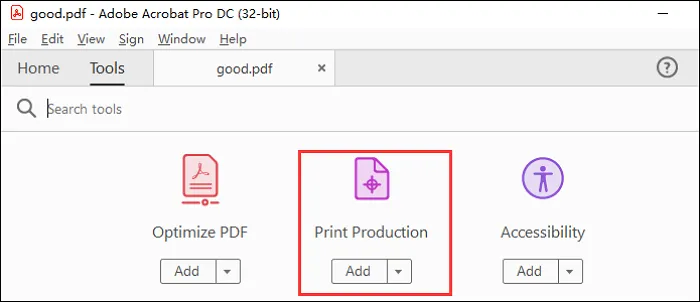
Stap 2: Klik op ' Voorbeeld afvlakken ' en pas de afvlakkingsinstellingen naar wens aan. Klik nu op ' Toepassen ' > ' Ja ' > ' Ctrl + S ' om je document op te slaan. Het is nu opgeslagen als een afgevlakte PDF.
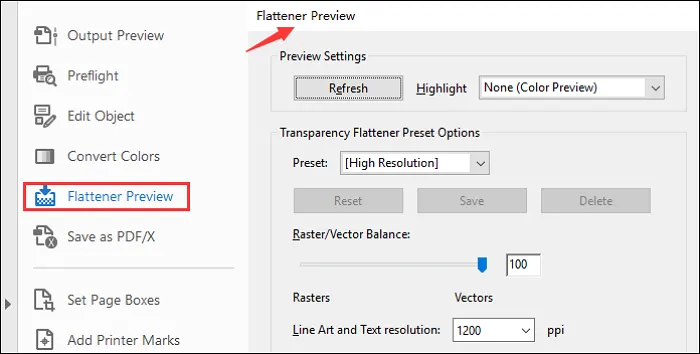
Oplossing 2. PDF afdrukken
De volgende manier om uw document op te slaan als u deze fout tegenkomt, is door het af te drukken als PDF. U kunt de afdrukfuncties van Adobe Acrobat gebruiken en de onderstaande stappen volgen om uw PDF-document op te slaan.
Stap 1: Dubbelklik op uw Adobe Acrobat-bestand om het te openen in de Adobe-software en druk op " Ctrl + P " om de afdrukopties te krijgen.
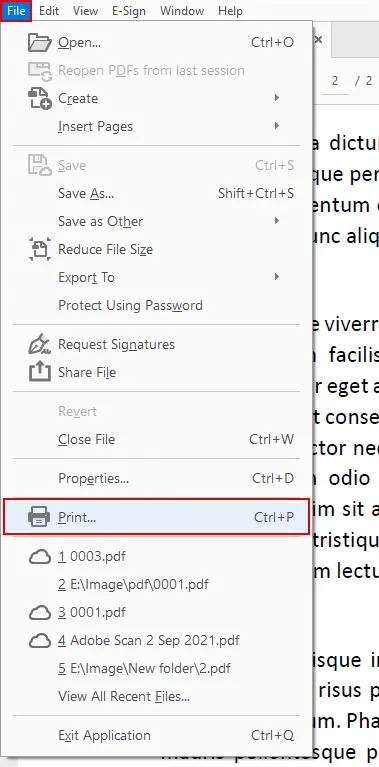
Stap 2: Kies ' Microsoft Afdrukken naar PDF ' in de printerlijst en klik op ' Afdrukken '. Volg nu de stappen op het scherm om uw nieuwe PDF-document op te slaan.
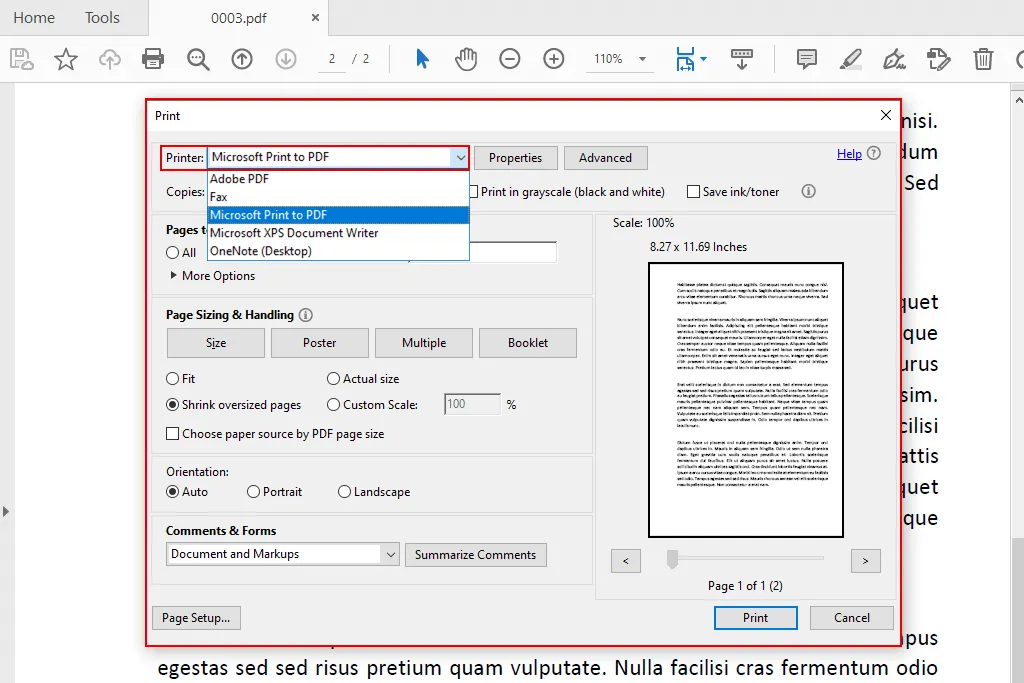
Oplossing 3. Combineer PDF met een andere PDF
Soms is er een probleem met één document waardoor deze foutmelding verschijnt bij het opslaan. Wanneer u het document echter combineert met andere PDF's met behulp van de samenvoegfunctie van Adobe, verdwijnt de foutmelding. Volg daarom de onderstaande stappen om uw document met een andere PDF te combineren met behulp van Adobe.
Stappen: Open Adobe Acrobat door te dubbelklikken op het bureaubladpictogram en klik vervolgens op ' Extra ' > ' Combineren ' > ' Bestanden toevoegen ' > ' Combineren '. U kunt nu de gecombineerde PDF opslaan zonder fouten, zoals voorheen. En als u de PDF die u niet nodig hebt wilt verwijderen, kunt u de PDF-organizer gebruiken om ze te verwijderen en opnieuw op te slaan.
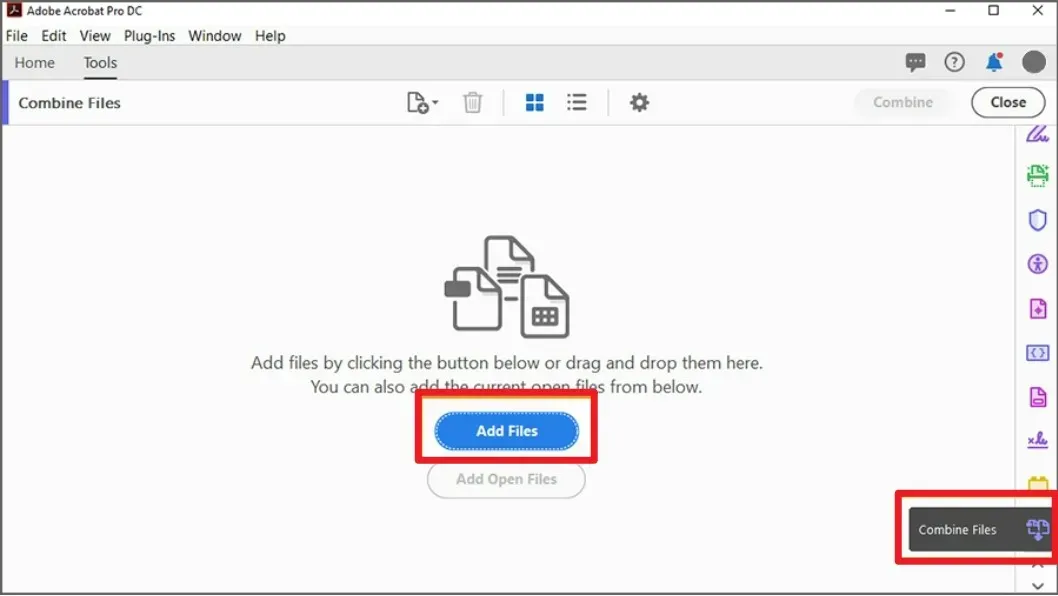
Oplossing 4. Gebruik een alternatief voor Adobe Acrobat
Het is mogelijk dat alle hierboven besproken methoden nog steeds niet werken vanwege softwareproblemen of problemen met het besturingssysteem. In dat geval is een alternatief voor Adobe Acrobat de beste oplossing om uw PDF-document op te slaan. U kunt UPDF gebruiken als alternatief voor Adobe Acrobat, omdat dit betere functionaliteit biedt tegen lagere prijzen en veel meer gebruiksvoordelen.
UPDF beschikt over alle functies die elke gebruiker nodig heeft bij het werken met PDF-documenten, en biedt UPDF AI-functies die niet beschikbaar zijn in Adobe Acrobat. Bovendien werkt UPDF met Windows, macOS, Android en iOS. Volg de onderstaande stappen om uw PDF te bewerken en op te slaan en de foutmelding "Het document kon niet worden opgeslagen vanwege een onjuiste parameter" bij gebruik van Adobe Acrobat te verhelpen.
Stap 1: Start UPDF door op het pictogram te klikken en klik op " Bestand openen " om uw PDF-document te openen. U kunt nu wijzigingen aanbrengen in de PDF door op " Extra " te klikken en " Bewerken " te kiezen. Wanneer u klaar bent met alle bewerkingen in uw PDF-document, klikt u op " Opslaan " in de rechterbovenhoek.
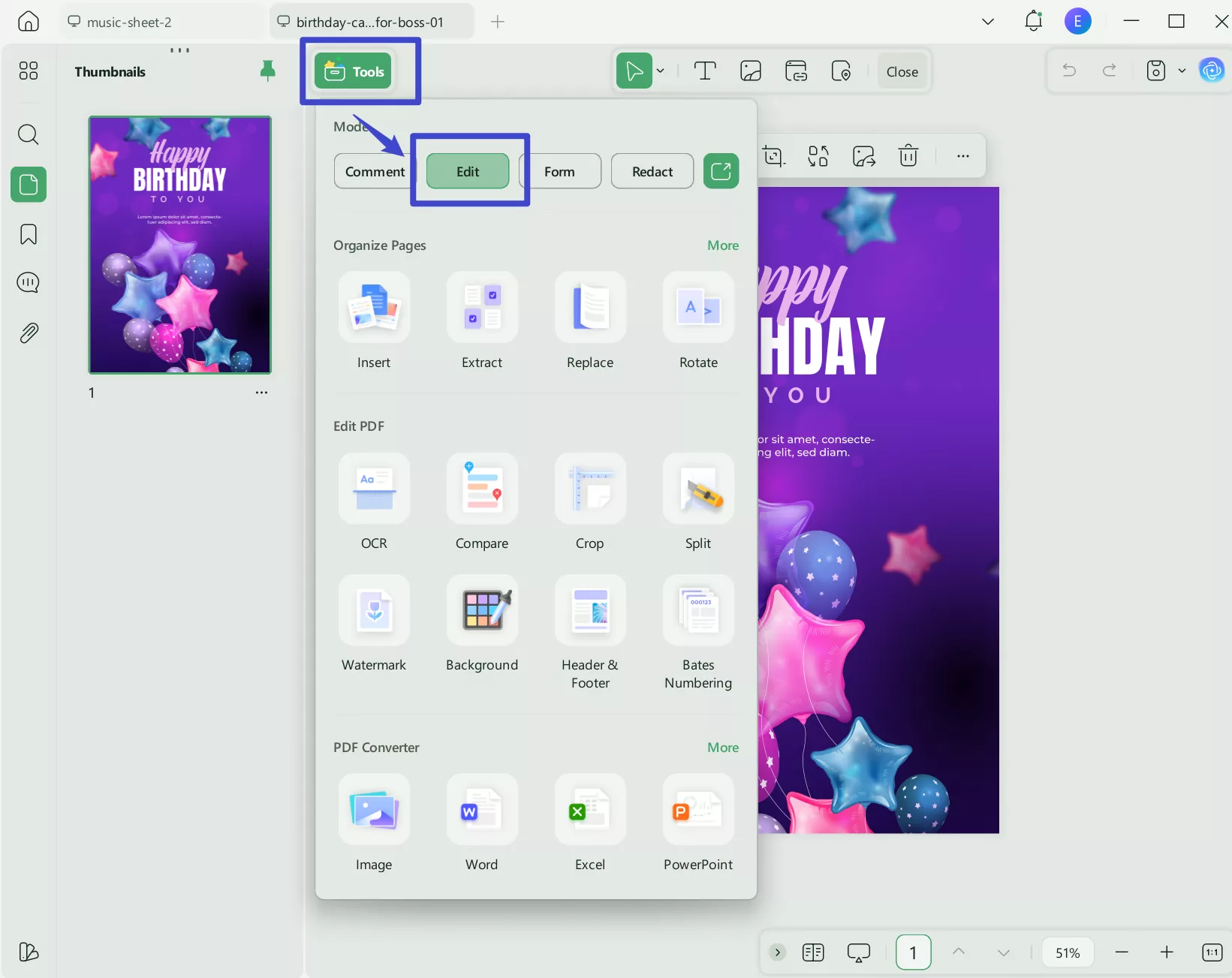
Stap 2: Klik op " Opslaan " als u uw wijzigingen in hetzelfde bestand wilt opslaan. Anders kunt u op " Opslaan als " klikken om de wijzigingen in een nieuw bestand op te slaan en het originele bestand te laten zoals het is. Volg de stappen op het scherm om uw PDF-bestand op te slaan. Uw voortgang in dat PDF-document wordt nu opgeslagen.
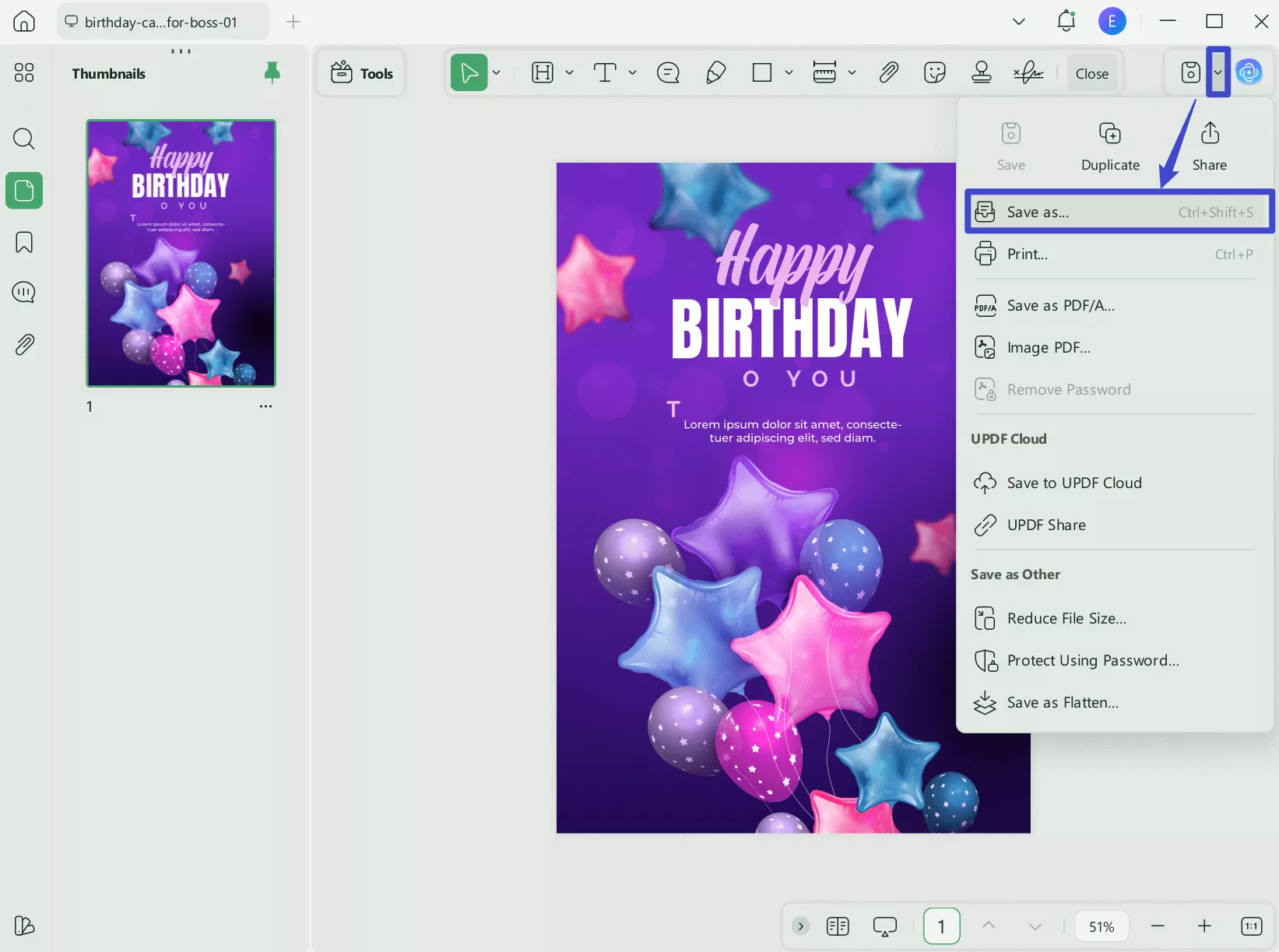
Met UPDF voorkomt u dit niet alleen, maar het bevat ook nog eens vele andere belangrijke functies die het werken met PDF's vergemakkelijken, waaronder:
- PDF OCR converteert afbeeldingen of gescande PDF's naar bewerkbare PDF-documenten. Het werkt in 38 talen en biedt keer op keer een nauwkeurigheid van meer dan 99%.
- UPDF Cloud synchroniseert uw documenten automatisch op al uw apparaten. Het biedt ook speciale cloudopslag voor uw PDF-documenten.
- De functie Annotate PDF biedt een markeerstift, stickers, potloodtekeningen, tekstcommentaar en nog veel meer, zodat u aantekeningen kunt maken en kunt samenwerken.
- Met PDF bewerken kunt u bestaande tekst, koppelingen en afbeeldingen bewerken en nieuwe toevoegen aan PDF-documenten.
- Met de functie PDF converteren kunt u PDF's converteren van en naar verschillende populaire documentformaten, zoals PPT, TXT, Excel, Word, HTML, enz.
Lees de recensie van How-To Geek over UPDF om meer te weten te komen over de AI-gestuurde ervaring en alle unieke functies. De onderstaande videotutorial beschrijft verder hoe u verschillende UPDF-functies kunt gebruiken voor diverse toepassingen. Download UPDF op uw smartphone of computer voor een praktische ervaring met alle functies.
Windows • macOS • iOS • Android 100% veilig
Afronden
De foutmelding "Het document kon niet worden opgeslagen vanwege een onjuiste parameter" bij het opslaan van je PDF's in Adobe Acrobat kan erg frustrerend zijn. Deze fout verschijnt dan uit het niets en nu kun je je werk niet meer opslaan. Gelukkig kun je de methoden die we in onze bovenstaande handleiding hebben besproken, proberen om van deze fout af te komen en je PDF op te slaan.
Soms verdwijnt de fout niet, wat u ook probeert, en dan is het gebruik van een alternatief voor Adobe Acrobat essentieel. UPDF is in dit geval een uitstekende keuze, omdat het alle functionaliteit van Adobe biedt, plus vele andere intuïtieve functies zoals UPDF AI. Download dus UPDF en werk moeiteloos aan uw PDF's, waarna u uw voortgang foutloos opslaat.
Windows • macOS • iOS • Android 100% veilig
 UPDF
UPDF
 UPDF voor Windows
UPDF voor Windows UPDF voor Mac
UPDF voor Mac UPDF voor iPhone/iPad
UPDF voor iPhone/iPad UPDF voor Android
UPDF voor Android UPDF AI Online
UPDF AI Online UPDF Sign
UPDF Sign PDF bewerken
PDF bewerken PDF annoteren
PDF annoteren PDF maken
PDF maken PDF-formulier
PDF-formulier Links bewerken
Links bewerken PDF converteren
PDF converteren OCR
OCR PDF naar Word
PDF naar Word PDF naar afbeelding
PDF naar afbeelding PDF naar Excel
PDF naar Excel PDF organiseren
PDF organiseren PDF samenvoegen
PDF samenvoegen PDF splitsen
PDF splitsen PDF bijsnijden
PDF bijsnijden PDF roteren
PDF roteren PDF beveiligen
PDF beveiligen PDF ondertekenen
PDF ondertekenen PDF bewerken
PDF bewerken PDF opschonen
PDF opschonen Beveiliging verwijderen
Beveiliging verwijderen Lees PDF
Lees PDF UPDF Cloud
UPDF Cloud PDF comprimeren
PDF comprimeren PDF afdrukken
PDF afdrukken Batch Process
Batch Process Over UPDF AI
Over UPDF AI UPDF AI-oplossingen
UPDF AI-oplossingen AI Gebruikersgids
AI Gebruikersgids FAQ over UPDF AI
FAQ over UPDF AI PDF samenvatten
PDF samenvatten PDF vertalen
PDF vertalen Chatten met PDF
Chatten met PDF Chatten met afbeelding
Chatten met afbeelding PDF naar Mindmap
PDF naar Mindmap Chatten met AI
Chatten met AI PDF uitleggen
PDF uitleggen Wetenschappelijk onderzoek
Wetenschappelijk onderzoek Papier zoeken
Papier zoeken AI-proeflezer
AI-proeflezer AI-schrijver
AI-schrijver AI-huiswerkhulp
AI-huiswerkhulp AI-quizgenerator
AI-quizgenerator AI-wiskundige oplosser
AI-wiskundige oplosser PDF naar Word
PDF naar Word PDF naar Excel
PDF naar Excel PDF naar PowerPoint
PDF naar PowerPoint Gebruikershandleiding
Gebruikershandleiding UPDF-trucs
UPDF-trucs Veelgestelde Vragen
Veelgestelde Vragen UPDF Beoordelingen
UPDF Beoordelingen Downloadcentrum
Downloadcentrum Blog
Blog Nieuwsruimte
Nieuwsruimte Technische Specificaties
Technische Specificaties Updates
Updates UPDF versus Adobe Acrobat
UPDF versus Adobe Acrobat UPDF versus Foxit
UPDF versus Foxit UPDF versus PDF Expert
UPDF versus PDF Expert

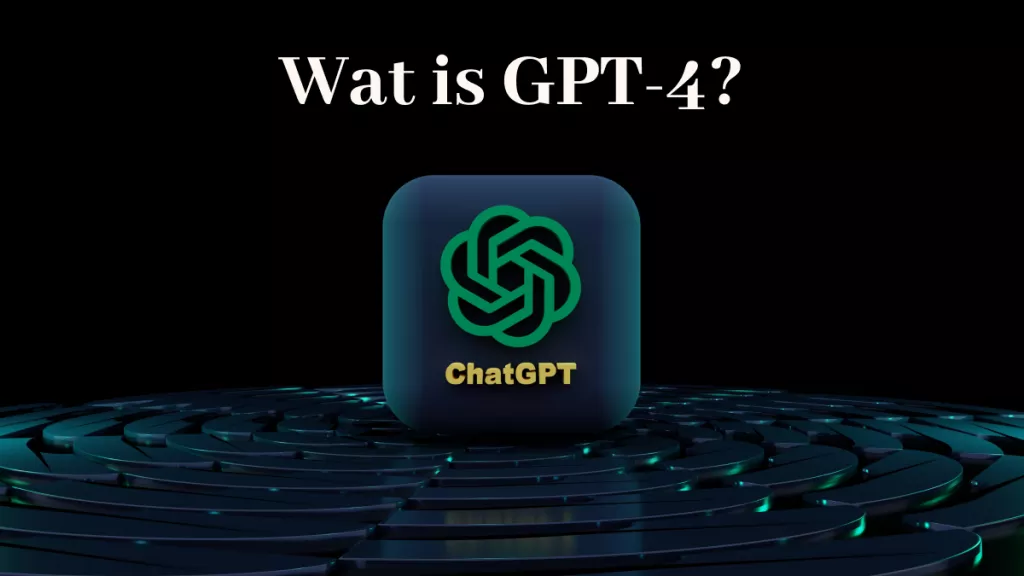








 Lizzy Lozano
Lizzy Lozano 
